Với YouTube Vanced, bạn có thể tận hưởng các tính năng như giao diện Dark (tối) hoặc đen (bank), thêm nữa là Ảnh trong ảnh và chạy nền trên thiết bị Android, và đặc biệt là không có quảng cáo. Bạn chỉ cần tải YouTube Vanced APK từ bên dưới và cài đặt nó theo hướng dẫn là có thể sử dụng được.
YouTube Vanced là gì?
YouTube Vanced là phiên bản nâng cao dựa trên ứng dụng You Tube chính thức, cho phép bạn xem video mà không cần bất kỳ quảng cáo video nào. Đây là phiên bản hoàn toàn không có quảng cáo như trình chặn quảng cáo Youtube được đưa vào ứng dụng gốc.
Ngoài ra, có nhiều tính năng nâng cao mà ứng dụng chính thức không có như chế độ PiP (Ảnh trong ảnh) cho phép phát video trong khi sử dụng một ứng dụng khác (chỉ hoạt động với Oreo Roms) và phát video ở chế độ nền trong khi màn hình bị khóa.
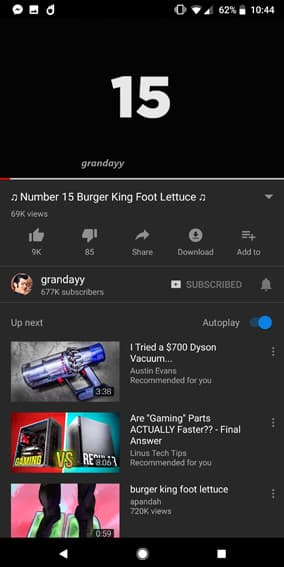
hình ảnh chế độ tối của youtube Vanced
YouTube Vanced có gì HOT?
Khi bạn tải YouTube Vanced, bạn sẽ thấy một giao diện khá quen thuộc. Trên thực tế, có lẽ bạn sẽ không thể nói được sự khác biệt giữa nó và YouTube thông thường, thoạt nhìn.
Chỉ cần Nhấn vào biểu tượng hình người ở góc trên bên phải hình đại diện của bạn, nếu bạn đăng nhập vào YouTube, và nhấn vào Cài đặt. Bây giờ bạn sẽ thấy một vài phần bổ sung khác với YouTube, cũng như một vài tùy chọn bổ sung trong các phần như General. Nhấn vào đó và bạn sẽ có thể chuyển sang giao diện Dark của ứng dụng.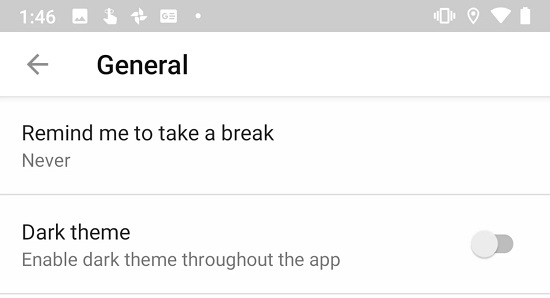
Quay trở lại màn hình Cài đặt chính và bạn sẽ có thể nhấn vào “Background”, để tùy chỉnh xem bạn có muốn ứng dụng tiếp tục phát video hay không.
Bạn cũng sẽ thấy một tùy chọn Cài đặt mới “Vanced Settings” được cài đặt trong màn hình Cài đặt chính. Nhấn vào nó và trong menu Cài đặt video tiếp theo, bạn có thể chọn chất lượng video ưa thích khi bạn sử dụng wifi so với khi bạn kết nối dữ liệu di động, tốc độ mặc định mà bạn muốn video của mình phát và bạn có thể tự động kích hoạt nếu âm lượng của điện thoại bị tắt.
Nghe nhạc trên youtube khi tắt màn hình
Bất cứ khi nào bạn đang xem video, bạn chỉ cần nhấn vào nút home và video sẽ tiếp tục phát trong chế độ PiP (Ảnh trong ảnh). Ngay cả khi bạn khóa màn hình, video vẫn tiếp tục phát để bạn có thể nghe nhạc hoặc podcast yêu thích của mình ngay bây giờ trên YouTube. Các cài đặt này được bật theo mặc định, nhưng dễ dàng thấy tính năng phát lại. Bạn có thể tắt/ bật tính năng này trong Settings > Background & downloads.
Cách để tải & cài đặt YouTube Vanced trên Android?
Bạn có thể cài đặt nó trên các thiết bị Chưa root, chỉ cần tải file APK phù hợp cho thiết bị của bạn từ trang Download không root và cài đặt bình thường và cài đặt thêm gói MicroG được tìm thấy trong các link tải để có thể đăng nhập vào google tài khoản (không cần thiết nếu bạn không muốn đăng nhập).
Đối với các thiết bị Rooted và mô-đun Magisk, sẽ cần thêm một chút công việc. Các thiết bị đã root phải có phục hồi tùy chỉnh như TWRP để cài đặt flash. Bạn có thể tìm thấy hướng dẫn cài đặt từng bước cho từng trang trong các trang tải về nhé..
1. Cài đặt APK YouTube Vanced (không root)
Tải file APK của YouTube Vanced và cài đặt nó bình thường như bạn sẽ cài đặt bất kỳ APK nào khác. Trước khi bạn có thể làm điều này, bạn có thể cần bật Nguồn Không xác định trong Cài đặt > Bảo mật . Tương tự, cài đặt APK microG nếu bạn dự định đăng nhập tài khoản Google và sử dụng các tính năng như lịch sử và danh sách phát.
- Tải về: Tại đây
2. Cài đặt YouTube Vanced thông qua Mô-đun Magisk (đã Root)
- Khởi chạy Magisk Manager và đi đến phần Download
- Chạm vào nút tìm kiếm và nhập YouTube Vances.
- Chạm vào nút download bên cạnh YouTube Vanced – Magisk Repo . Bản mod này có chứa một giao diện tối, tuy nhiên, nếu bạn muốn một chủ đề hoàn toàn màu đen, hãy chọn một chủ đề bên dưới nó có tên YouTube Vanced black
- Chọn Setting trên hộp bật lên xuất hiện. Bản mod có kích thước hơi lớn tương tự như ứng dụng YouTube gốc nên có thể mất một chút thời gian để tải về tùy thuộc vào tốc độ internet của bạn.
- YouTube Vances cung cấp cho bạn Phát lại nền, Chủ đề tối, Không quảng cáo và hơn thế nữa
- Sau khi cài đặt, chạm vào nút REBOOT là xong
Tải về: Tại đây
3. Hãy Vô hiệu hóa tự động cập nhật
Bất kể phương pháp bạn chọn để cài đặt (2 cách trên), thì bạn phải hoàn thành bước thiết yếu này. Đi đến Cửa hàng Google Play. Truy cập trang YouTube, nhấn vào nút menu ba chấm ở góc trên bên phải và bỏ chọn Bật cập nhật tự động (hãy tắt tự động cập nhật đi). Nếu bạn cho phép bản cập nhật ghi đè chế độ, bạn sẽ mất tất cả các tính năng.